
台風の進路予想の最新情報がメインのブログです

ワードプレスの最新バージョン5.0が、2018年の
12月に入り、リリースされたが、投稿エディタ画面が
「 ブロック・エディタ 」なる全く新しい構成での、
記事作成画面でHTMLテキスト編集は、どうやるのか?
【 当記事ページの目次 】
ワードプレスの最新バージョンへの更新は、
マルウェア・ウィルスやセキュリティーホールの
対策に加えてブラウザの対応など多岐に渡るので
怠( おこた )ると汚染やハッキングの危険性がある。
そのWordPressでは、前々から「 そのうち
夢の様な体験が出来るぜブラザー! 」などと
アナウンスしていたが、[ wordpress5.0 ]で
フタを開けてみれば、記事作成でもHTML編集が
どうすれば出来るのか?が訳わかめに…
(……聞こえますか… WordPressのサイトを運用している皆さん… いま…あなたの心の中に直接語りかけています… Classic Editorを入れるのです… 決して安易に5.0にメジャーアップデートしてはなりません… Web屋に保守を頼まれてないのであればなおさらです… 頼みますよ… )
#Web屋のつぶやき— チャリときどき鴨 (@ChariKamo) 2018年12月6日
様は、HTML編集の「 テキスト・エディタ 」
ではなく、通常の記事作成画面の「 ビジュアル
エディタ 」でしか、記事の作成および編集が
できない状態に。[ wordpress5.0 ]
ワードプレスを最新の5.0に更新したら、投稿画面がガラリと変わってしまい「なんじゃこりゃー!!」と嘆くそこの貴方!
安心してください「Classic Editor」というプラグインをダウンロードして有効化すれば、見慣れた画面に戻りますよ。#ワードプレス— 雨音 ケロ美 (@AMAOTO_KEROMI) 2018年12月7日
不肖この私めは、いつもHTML編集画面で作成して
いるので、かなり厄介な事になったな~と。(^_^;)
まずもって、一番てっとり早い解決策は
「 Classic Editor 」なるプラグインをインストール
して、有効化するだけで以前の記事作成画面で
過去記事や新規の編集作業が出来るようになる。
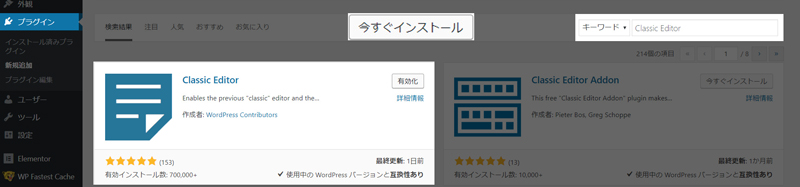
ただし、上記の「 クラシック・エディター 」
プラグインのサポート期間は、2021年までとなる。
まー、WordPress5.0のブロック・エディタは
私めも含め、使いづらいと感じて居る方が
非常に多い様なので、それまでには何かしらの
対策が施されるものと思われるが、本稿では
ワードプレス5.0の「 ブロック・エディタ 」
でHTML編集画面に切り替えて作業する方法を
指南させて頂く。
ブロックエディターの記事作成画面で、
HTML編集作業を行なう方法は主に2つ有る。
その内の、ひとつが「 ブロック・エディタ 」
ごとにHTML編集を、行っていく作業だ。
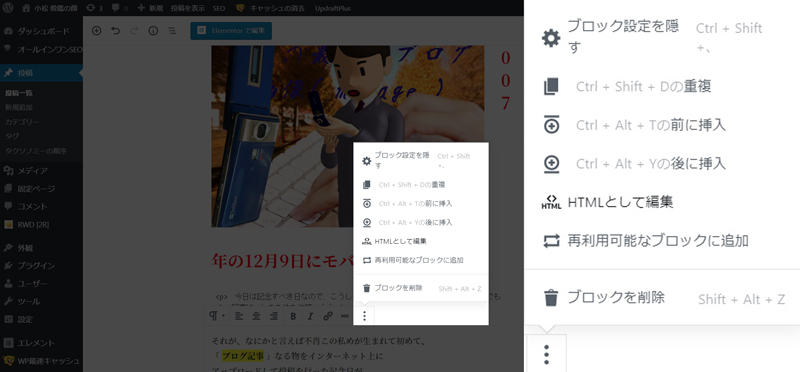
おおまかな手順を、ざっと記すと以下の様な手順になる。↓
おおまかな手順は以上で完了だ。
ブロック・エディタは、<P>~</P>タグで
括( くく )られた1つの段落ごと1ブロックと
なっている構成なので、いちいち上記の手順を
踏まないと、HTML編集画面で作業が出来ない。
[blogcard url=”https://takenori.info/blog/php/”]
お次は、ブロック・エディター画面からの
「 一括でのHTML編集作業 」の方法である。
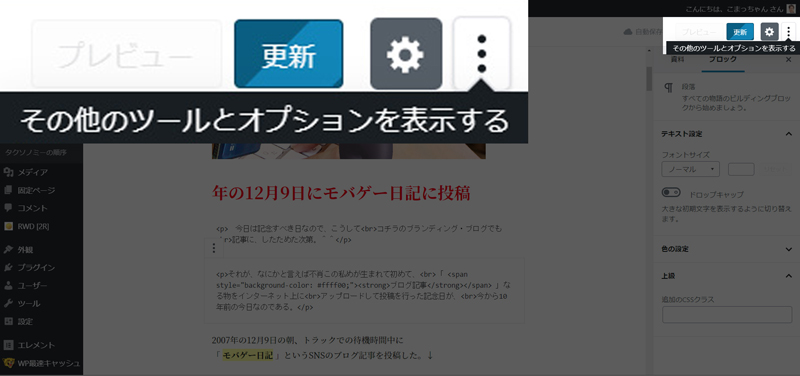
1つ1つの段落ごとに分けて、いちいち
HTML編集の設定画面を出すと時間が掛かって
しょうがないので、記事全体でHTML編集画面に
してしまう方法の手順を説明する。
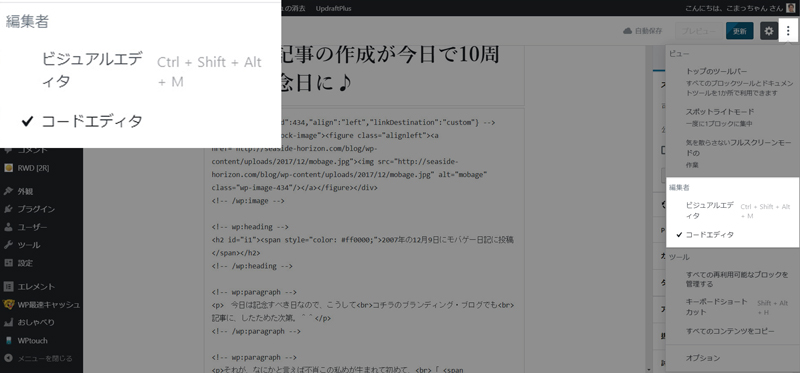
なお今までのWordPress4.9系のHTML編集
画面とは違うので、不肖この私めは使っていない。
なので、WordPress4.9系までのHTML編集画面で
過去記事を編集し直したり、新規作成をするのなら
「 クラシック・エディタ 」プラグインを導入する
のが間違いなく、手っ取り早い。
[blogcard url=”https://donmaru.net/blog/colorfulbox/”]
HTML編集に限らず、ビジュアル編集画面でも今までの記事作成画面で作業したいのなら結局は、「 Classic Editor 」をインストールするのが一番、確実かつ簡単で間違いが無い。
クラシック・エディターのプラグインのインストール方法の手順は超絶、簡単である。↓
当「 瓦版茨城 」では、プラグイン同士の競合などと言った不具合は起こらなかった。
ブロック・エディタでの編集画面に戻したい時はダッシュボード画面からも「 ユーザー 」⇒「 エディター 」で両方の編集画面が選択が出来るが記事作成画面の右側の一番下にもエディタの切り替えが出来るタブがある。
[blogcard url=”https://donmaru.net/blog/login/”]
「 ブロック・エディタでの編集画面が煩わしいからワードプレスを最新バージョンに更新しない 」という
選択は、おすすめできない。
それは、本稿の冒頭でも申し上げたようにWindowsのアップデートと一緒で、古いバージョンのワードプレスはセキュリティの面で脆弱な部分が指摘されているからである。
なお、プラグインを有効化する前に併せてワードプレスのバージョンアップを行なう前にも念の為に、バックアップだけは取っておきたい。
私め自身の実体験として、最新バージョンにワードプレスをバージョンアップした途端に不具合を起こして、サイトがフッ飛んだ現象も発生しているからである。
むろん、本記事は「 クラシック・エディター 」プラグインを有効化し旧テキスト画面で作成した。
[blogcard url=”https://donmaru.net/blog/login/”]
記事ランキング
PR( 本ページはプロモーションが含まれています ) 北朝鮮と韓国の交流の拠点でホットラインだった、開城ケソン工業団地の中にある「 南北共同連絡事務所 」の場所が、どこかをGoogleマップで表示す […]
thank you a lot this amazing site is usually elegant and also laid-back